win10系统怎么改时间 win10如何修改时间和日期设置
更新时间:2023-12-14 13:50:25作者:xtang
Win10系统是一款功能强大的操作系统,不仅提供了许多实用的功能,还允许用户自由地进行个性化设置,其中时间和日期设置是我们日常使用中经常需要调整的一项。无论是因为时区变更、夏令时调整还是其他原因,我们都可能需要修改系统的时间和日期。究竟如何在Win10系统中修改时间和日期设置呢?本文将为大家详细介绍Win10系统中修改时间和日期设置的方法,帮助大家轻松应对各种时间调整需求。
具体步骤:
1.在Windows10桌面,鼠标右键点击桌面左下角的开始按钮。在弹出的右键菜单中点击“设置”菜单项。
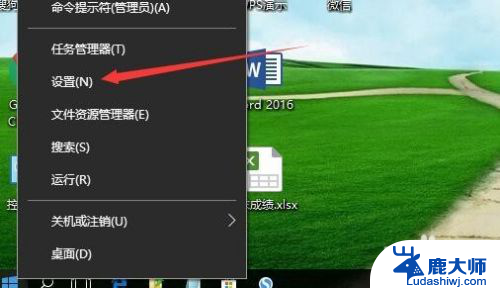
2.这时就会打开Windows10的设置窗口,点击窗口中的“时间和语言”图标。
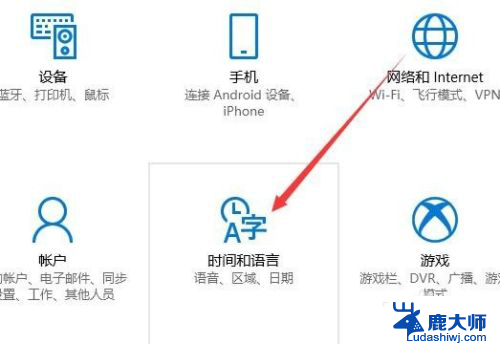
3.在打开的日期和时间窗口中,点击左侧边栏的“日期和时间”菜单项。
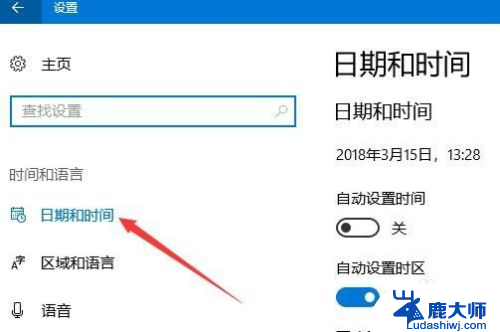
4.在右侧窗口中找到“更改日期和时间”一项,点击下面的“更改”按钮。
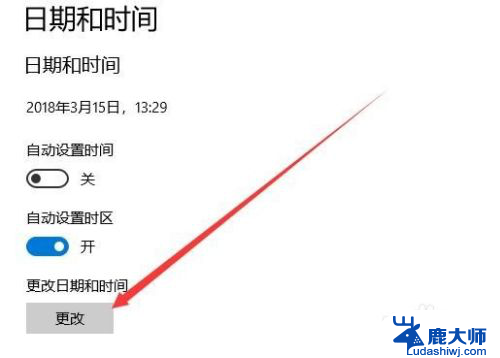
5.这时就会弹出更改日期和时间的窗口了,在这里修改当前的日期与时间。最后点击确定按钮就可以了。
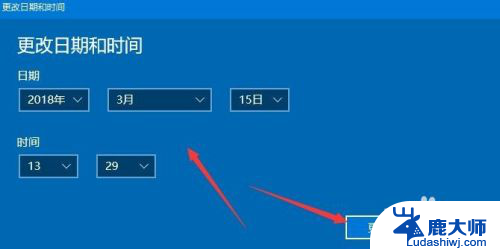
以上是Win10系统如何更改时间的全部内容,如果您遇到此类问题,您可以按照小编的方法进行解决,希望能对大家有所帮助。
win10系统怎么改时间 win10如何修改时间和日期设置相关教程
- win10怎么改日期和时间设置 电脑怎么更改系统时间和日期设置
- 怎么改电脑系统时间 如何在 Win10 电脑上修改系统时间和日期
- win10如何显示日期 Win10系统怎么让日期和时间完整显示
- 电脑怎么设置开机时间 如何在win10系统中更改开机启动时间
- 时间天气预报怎么添加到桌面 Win10系统桌面日期和时间怎么显示
- 怎么调时钟 win10修改系统时间的方法
- 如何查看win10激活日期 win10激活到期时间怎么查看
- win10怎么手动改时间 笔记本时间设置方法
- win10发行时间 微软Win10发布日期
- win10系统激活时间哪里查看 win10系统激活时间在哪里查看
- windows10flash插件 如何在Win10自带浏览器中开启Adobe Flash Player插件
- 台式机win10怎么调节屏幕亮度 Win10台式电脑如何调整屏幕亮度
- win10怎么关闭朗读 生词本自动朗读关闭方法
- win10打开远程服务 win10打开远程桌面服务的方法
- win10专业版微软商店在哪 Windows 10如何打开微软商店
- 电脑散热风扇怎么调节转速 Win10怎么调整CPU风扇转速
win10系统教程推荐
- 1 台式机win10怎么调节屏幕亮度 Win10台式电脑如何调整屏幕亮度
- 2 win10打开远程服务 win10打开远程桌面服务的方法
- 3 新电脑关闭win10系统激活 Windows10系统取消激活状态步骤
- 4 电脑字模糊 Win10字体显示不清晰怎么解决
- 5 电脑用户权限怎么设置 win10怎么设置用户访问权限
- 6 笔记本启动后黑屏只有鼠标 Win10黑屏只有鼠标指针怎么解决
- 7 win10怎么关闭提示音 win10如何关闭开机提示音
- 8 win10怎么隐藏任务栏的程序图标 Windows10任务栏图标隐藏方法
- 9 windows cmd输出到文件 Windows10系统命令行输出到文件
- 10 蓝牙鼠标连接成功不能用 Win10无线鼠标连接不上电脑怎么办